当电脑网络消失(解决断网问题的关键方法与技巧)
15
2025-07-06
随着电脑硬件的快速发展,固态硬盘(SSD)已经成为了现代电脑中的标配,以其高速读写、低功耗和无噪音等优点,显著提升了电脑的整体性能。然而,有时候用户可能会遇到固态硬盘设置不正确的情况,导致系统运行不稳定或性能下降。本文将为你详细解读遇到此类问题时如何恢复固态硬盘至默认设置,确保你的电脑系统稳定运行。
在深入探讨如何重置固态硬盘设置前,我们先要理解不当设置可能带来的后果。固态硬盘的不当配置可能包括启用或禁用某些加速功能、错误的分区表设置、不正确的4K对齐等。这些设置问题不仅会影响硬盘的读写速度,还可能对系统稳定性造成影响,甚至有可能导致数据丢失。

在尝试恢复默认设置之前,了解固态硬盘的一些常见设置是很有必要的。这些设置通常包括:
TRIM命令:用于通知固态硬盘操作系统已经删除的文件,以便进行有效的垃圾回收。
SMART技术:用于监控硬盘的健康状况,提供潜在问题的预警。
4K对齐:确保数据块正确地对齐,以便固态硬盘可以高效地读写数据。
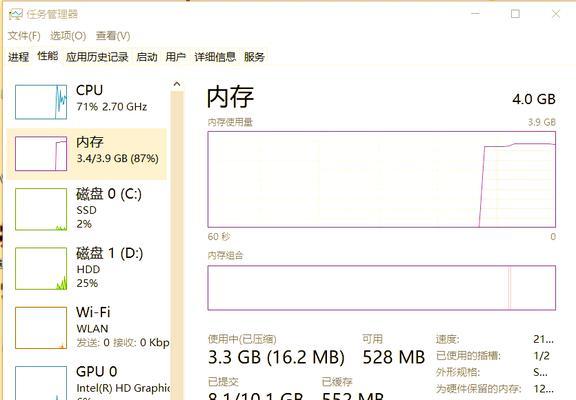
在开始修改设置之前,首先需要了解当前的固态硬盘设置。你可以在操作系统的磁盘管理工具中查看硬盘的分区信息,或者使用第三方软件如CrystalDiskInfo检查TRIM支持和SMART状态。
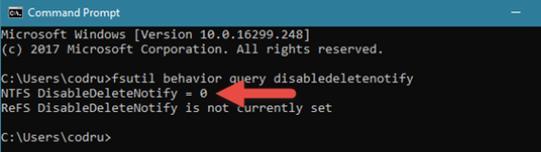
步骤1:备份重要数据
在进行任何设置修改之前,请确保已经备份了所有重要数据。固态硬盘一旦出现问题,数据恢复可能比传统硬盘更为复杂。
步骤2:关闭TRIM命令(可选)
如果你的固态硬盘性能出现了异常,并且怀疑是TRIM命令导致的,可以尝试暂时关闭TRIM。在Windows系统中,你可以通过命令提示符输入`fsutilbehaviorsetDisableDeleteNotify1`来关闭TRIM命令。
步骤3:重置4K对齐
4K对齐对固态硬盘的性能至关重要。若发现设置不正确,可以通过磁盘分区工具重新进行对齐。在Windows中,可以使用磁盘分区工具重新创建分区,并确保在创建时选择正确对齐。
步骤4:重置固态硬盘到出厂设置
某些固态硬盘品牌提供了恢复出厂设置的工具,如Samsung的Magician软件、Intel的SSDToolbox等。使用这些工具通常可以快速将硬盘恢复到默认状态。
步骤5:重新安装操作系统
如果上述步骤都无法解决问题,那么重新安装操作系统可能是最后的选择。在安装过程中确保进行4K对齐,并在安装完成后检查TRIM命令是否正常启用。
问题1:固态硬盘性能下降
解决方法:检查SMART状态,查看是否有关于硬盘性能下降的警告。若有必要,进行硬盘检测或替换。
问题2:4K对齐错误
解决方法:使用支持4K对齐的分区工具重新分区。注意,某些老版本的磁盘分区工具可能不支持4K对齐。
问题3:系统无法识别固态硬盘
解决方法:检查数据线和电源线连接是否牢固。在BIOS设置中检查是否正确启用了SATA模式。
技巧1:确保在修改固态硬盘设置前,驱动程序和固件都是最新的版本。
技巧2:在固态硬盘上避免使用压缩或加密工具,因为这些可能会降低性能。
注意事项:在对固态硬盘进行任何操作之前,一定要确保了解这些操作的具体影响,或者寻求专业人士的帮助。
固态硬盘的设置问题可能会导致电脑性能不稳定,通过上述步骤你可以检查并恢复固态硬盘的默认设置,确保电脑的高效运行。记住,在进行任何操作前都要做好数据备份,以防不测。希望本文的指导能够帮助你解决固态硬盘设置不正确的问题,让你的电脑重新焕发活力。
版权声明:本文内容由互联网用户自发贡献,该文观点仅代表作者本人。本站仅提供信息存储空间服务,不拥有所有权,不承担相关法律责任。如发现本站有涉嫌抄袭侵权/违法违规的内容, 请发送邮件至 3561739510@qq.com 举报,一经查实,本站将立刻删除。